Facebookのアカウントを複数作成しようとは思っていないだろうか。Facebookで複数アカウント運営をしようと思う方は少なくない。そこで本記事では、Facebookでのアカウントは複数作成できるのか、注意点と合わせて紹介する。
【Facebook】アカウントの複数作成は可能?
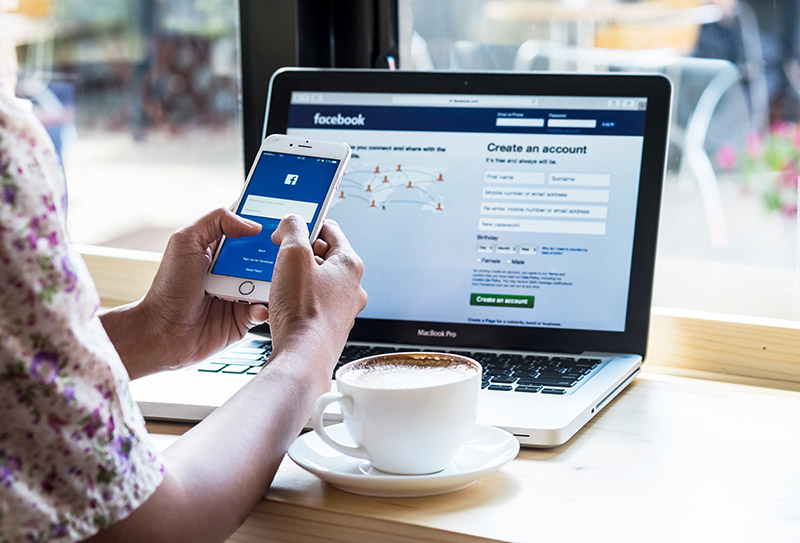 (Image:PK Studio / Shutterstock.com)
(Image:PK Studio / Shutterstock.com) Facebookのアカウントは複数作ることは可能なのだろうか。本記事ではFacebookのアカウントを複数作ることは可能なのか、Facebookのアカウントを複数作りたいときに気をつけたい注意点と合わせて解説する。
はじめに、そもそもFacebook上ではアカウントの複数作成は可能なのか規約とあわせて紹介しよう。
作成はできるがコミュニティ規定違反
Facebookは本名制SNSということもあり、複数のアカウントを切り替えて利用したいと思っている方も少なくないだろう。そのような方にとって、Facebookでの複数アカウント作成が可能なのか否かは非常に気になる疑問だ。この疑問について解説していこう。
現状、Facebookでは複数アカウントの作成は可能だ。ただし、Facebookの登録に必要な電話番号などを複数用意する必要がある。これをクリアすればFacebookのアカウントを作成することが可能である。
だが、Facebookのコミュニティ規約上では原則Facebookは一人に付きアカウントはひとつとされている。そのため、可能だからといってFacebookのアカウントを複数作成してしまうとFacebookのコミュニティ規約違反になってしまう。
これからFacebookのアカウントを複数作成しようと考えている方は大前提としてこの事項についてだけは覚えておこう。
【Facebook】アカウントの複数作成をする時の注意点は?
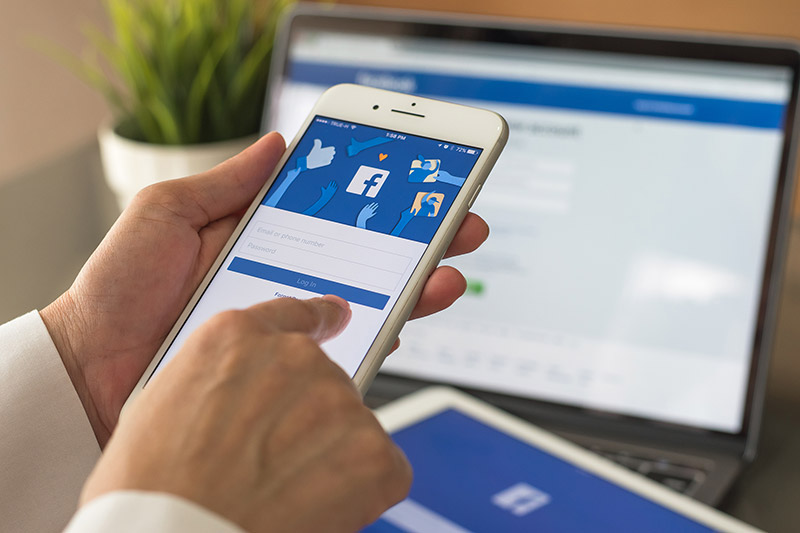 (Image:Chinnapong / Shutterstock.com)
(Image:Chinnapong / Shutterstock.com) FacebookではFacebookへの登録に必要な電話番号などを用意できれば複数のアカウントを作成することが可能だということがわかった。では、Facebookで複数のアカウントを作成するときに注意したい注意点にはどのような事があるのか気になるところだ。
Facebookで複数アカウントを作成するときの注意点について紹介するので、Facebookで複数アカウント作成を検討している方はぜひ参考にしてほしい。
バレるとアカウント利用停止になる可能性がある
冒頭でも紹介したように、Facebookでの複数アカウントの作成はFacebookのコミュニティ規約違反だ。Facebookの利用規約に違反している行為のため、Facebook側に同一人物が複数のアカウントを作成したことがバレてしまうと、すべてのFacebookアカウントが利用停止になってしまう可能性がある。
どうしてもFacebookで複数アカウントを作りたい方は、この利用停止の可能性というリスクについて十分理解しておかなければならない。
【Facebook】複数アカウントの追加方法
Facebookには複数のFacebookアカウントが同じ端末を使うときに便利なアカウントの切り替え機能が搭載されている。Facebookのアカウント切り替え機能を使えば、のちほど紹介する「アカウントの切り替え」によるかんたんなアカウント間の遷移(切り替え)や整理が可能になる。だが、それを行うにはスマホのFacebookアプリやPCのFacebookにアカウントを追加・設定する必要がある。
スマホのFacebookアプリ、PCのFacebookに複数のアカウントを追加・設定する方法を紹介するので、複数のFacebookアカウントを活用している方はこれから紹介する方法を使って、Facebookに複数のアカウントを追加・設定してほしい。
スマホの場合
FacebookはスマホのFacebookアプリでも複数のアカウントをひとつのFacebookアプリに追加・設定することができる。スマホのFacebookアプリに複数のFacebookアカウントを追加・設定する方法を紹介するので参考にしてほしい。
なお、Facebookアカウント追加する際に追加するアカウントのパスワードをFacebookアプリに記憶させておけばアカウント切り替えごとのパスワード入力が不要となり非常に便利だ。アカウントの切り替えをスムーズに行いたい方は活用してほしい。
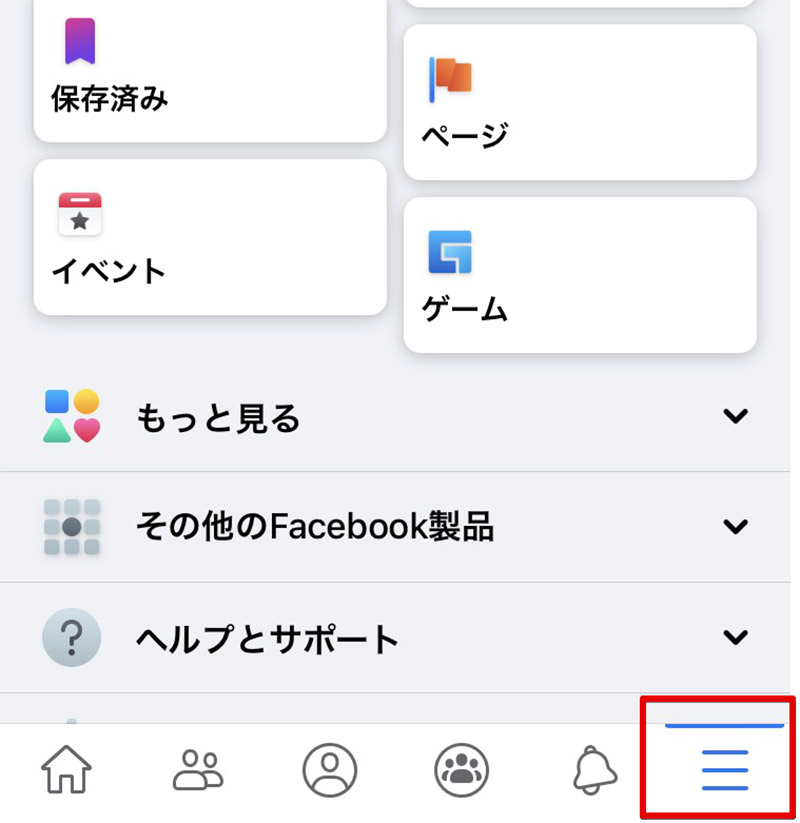
Facebookアプリで複数アカウントを追加するには、Facebookアプリを起動してFacebookアプリ下部にあるメニューボタンをタップしよう
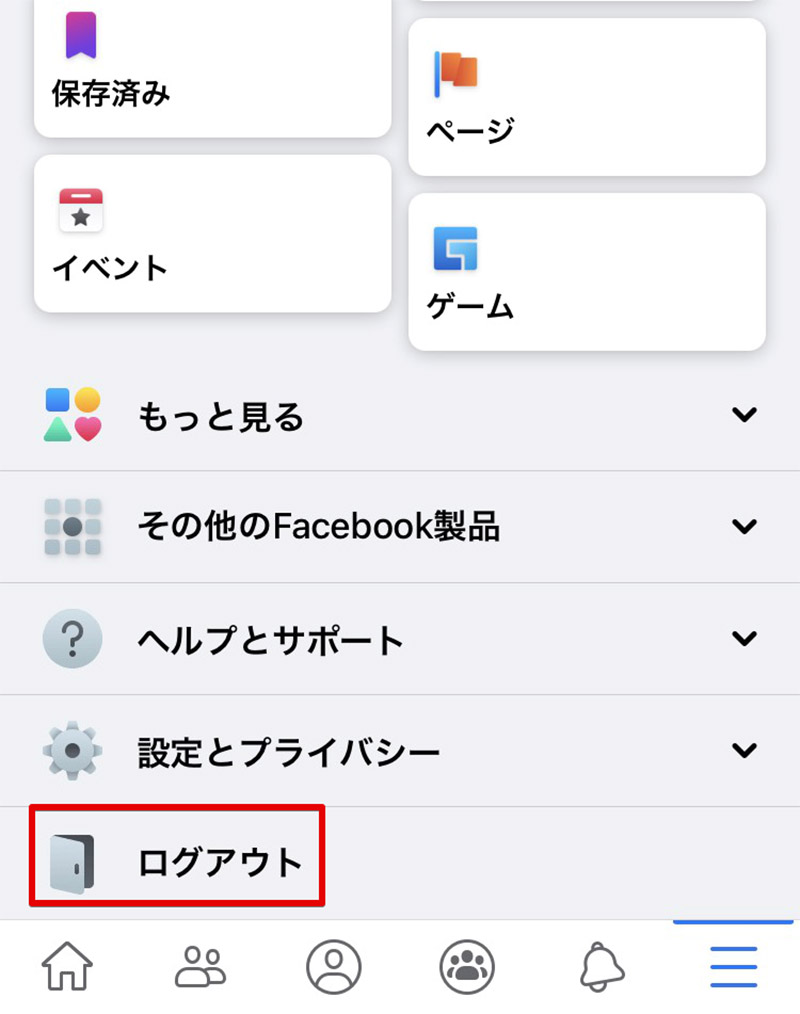
メニューボタンをタップすると、メニュー画面が表示されるので最下部までスクロールして「ログアウト」をタップする
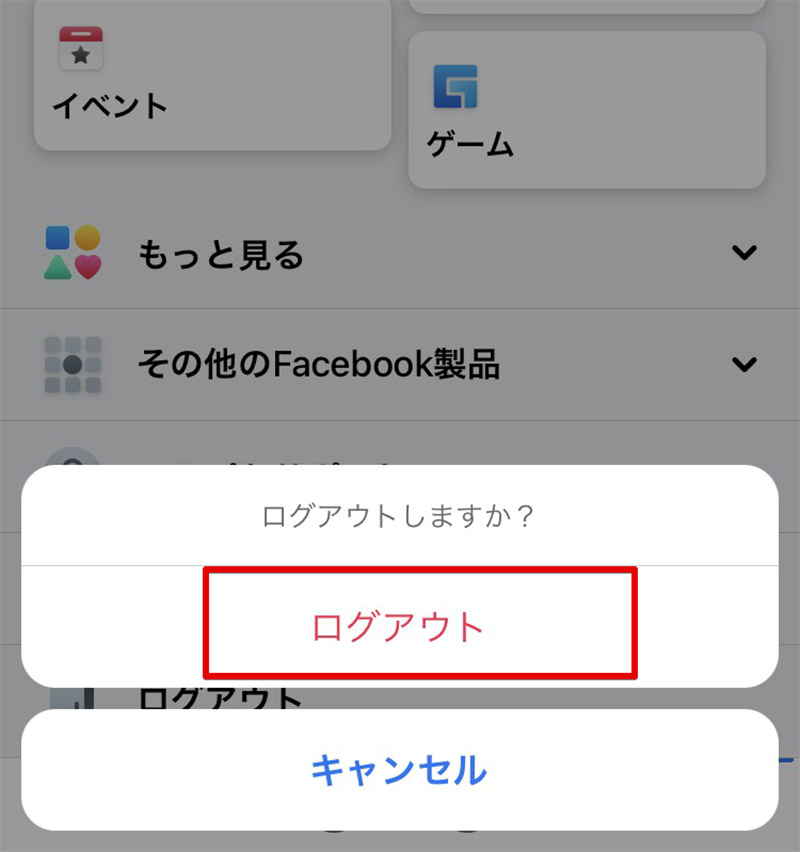
ログアウトの確認が表示されるので「ログアウト」をタップする
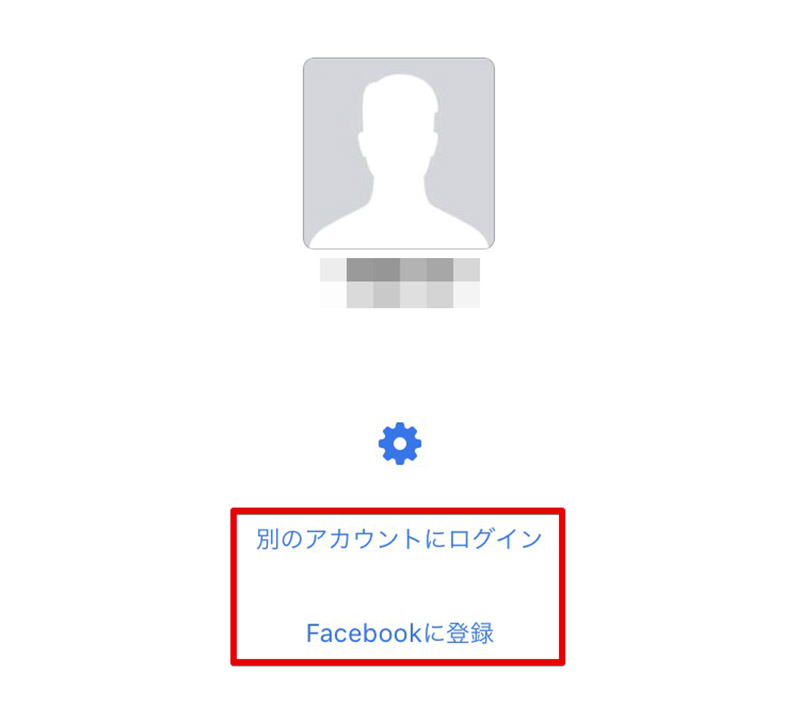
Facebookアプリは一度ログアウトしてもそのアカウントはFacebookアプリに追加されたままになる。この状態で「別のアカウントにログイン」もしくは「Facebookに登録」をタップして別のアカウントをFacebookアプリに追加しよう
PCの場合
PCのFacebookにも複数のFacebookアカウントを追加・設定することが可能だ。PCのFacebookに複数のFacebookアカウントを追加・設定する方法を紹介するので参考にしてほしい。
なお、PCのFacebookでもスマホと同様にFacebookに追加したアカウントのパスワードをFacebookに記憶させておくことができる。アカウントのパスワードを記憶させておけばアカウント切り替え時には利用したいアカウントをクリックするだけでそのアカウントに切り替えを行うことができるので活用してほしい。
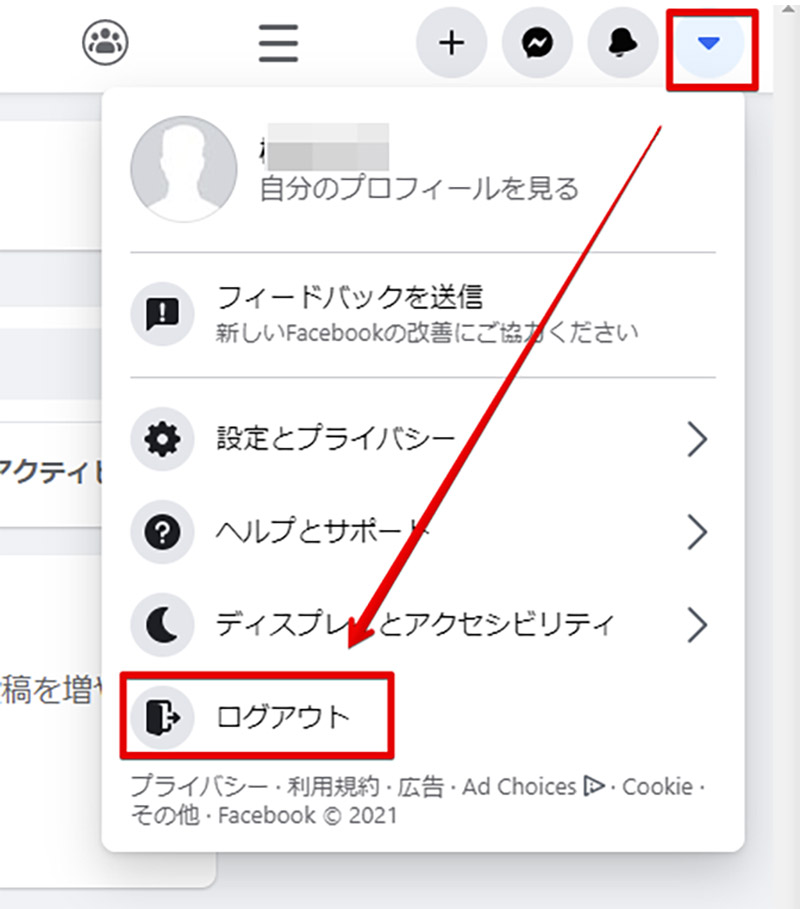
PCのFacebookの場合、Facebookにログインした状態で画面右上にあるメニューボタンをクリックして「ログアウト」をクリックしよう
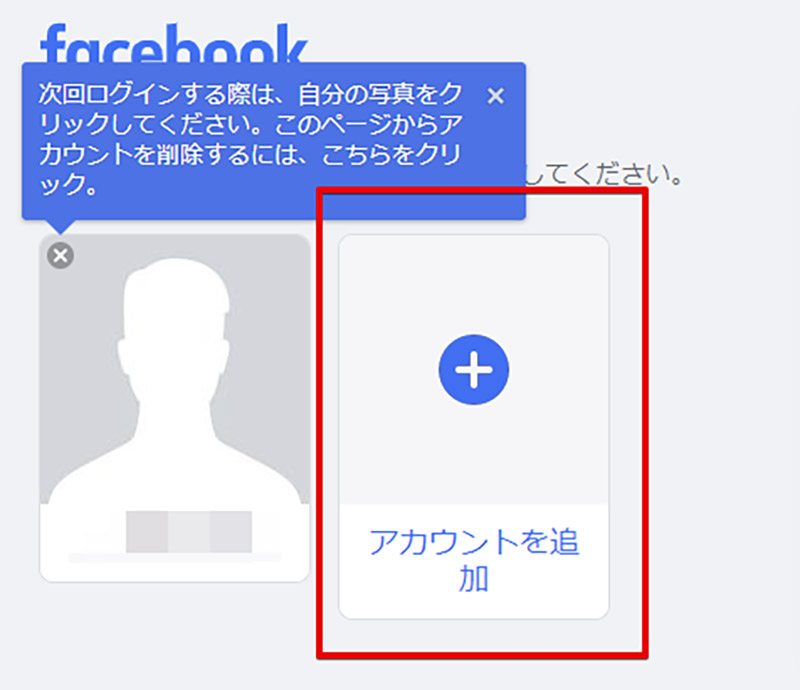
一旦、現在のFacebookアカウントはログアウトされるがまだFacebookに追加されたままになる。この状態で「アカウントを追加」というボタンをクリックしてFacebookに追加したいアカウントでログインすることでFacebookへ複数のアカウントを追加することができる
【Facebook】複数アカウントを整理するには?
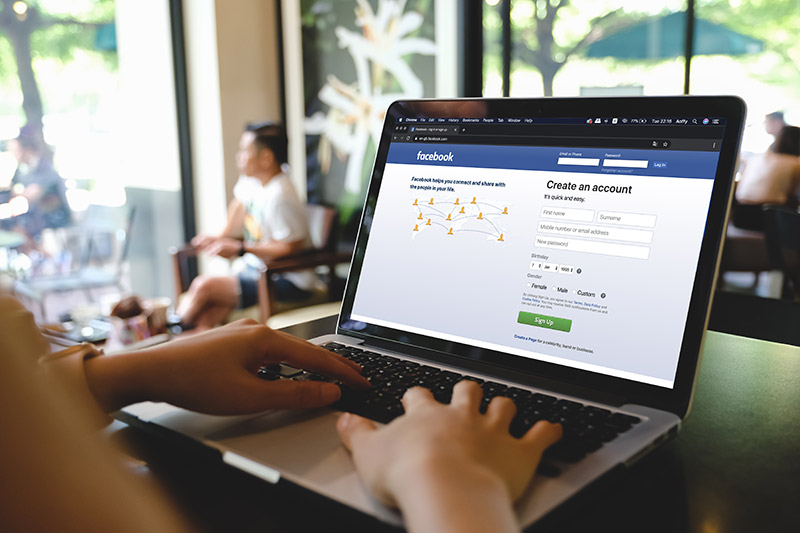 (Image:Thaspol Sangsee / Shutterstock.com)
(Image:Thaspol Sangsee / Shutterstock.com) Facebookのアカウントを複数活用していると、複数アカウントの整理の手間が増えてくる。複数のアカウントの整理について紹介するので複数アカウントの整理でお困りの方はぜひ参考にしてほしい。
アカウントの切り替え
複数のFacebookアカウントを持っている方に最もオススメな整理方法に、前述したFacebookへの複数アカウント追加を行うことで利用が可能になる、アカウントの切り替え機能を使う整理方法をオススメする。
アカウントの切り替え機能を使う整理方法とは、ひとつのFacebookに対して複数のFacebookアカウントでログインしておき必要に合わせてこれらのアカウントを切り替えて使う方法だ。この方法を使えばFacebookの複数のアカウントが整理された状態でひとつのFacebook上に表示されてスムーズに切り替えを行うことができる。
なお、通常Facebookのアカウントの切り替え機能は同じ端末を複数人で共有しているときに各々がFacebookへ自分のFacebookアカウントを追加しておき、ログアウト・ログインの手間なく利用できるようにするためのものだ。
アカウントの削除
Facebookで複数のアカウントを作成したときの整理方法として、不要になったアカウントはその都度、削除しておくという整理方法がある。前述した、アカウントの切り替え機能を使う場合でもFacebookのアカウントが増えすぎてしまうと切り替えが面倒になってしまう。そのため、複数のFacebookアカウントを作成して不要になったアカウントがある場合には、整理としてそのアカウントを削除してしまおう。
アカウントの統合は不可
複数Facebookアカウントを持っている方が、Facebookアカウントの整理と聞くとFacebookアカウントを統合したいと思う方も少なくないだろう。だが、残念ながらFacebookアカウントには統合機能や設定は無いのでこれは行うことができない。
【Facebook】正式に複数アカウントを作るには?
冒頭でも紹介したように、Facebookのアカウント複数作成することはFacebookのコミュニティ規約に違反する。だが、Facebookを利用していてアカウントを分けたいと思う方も少なくないだろう。そのようなときにオススメしたいのが、正式に複数アカウントと同様の利用を行うことができる、「Facebookページ」の利用だ。
「Facebookページ」として作成する
「Facebookページ」はビジネス向けのサービスだが個人でも利用可能であり、個人のFacebookと分けてFacebookを活用することができるのだ。
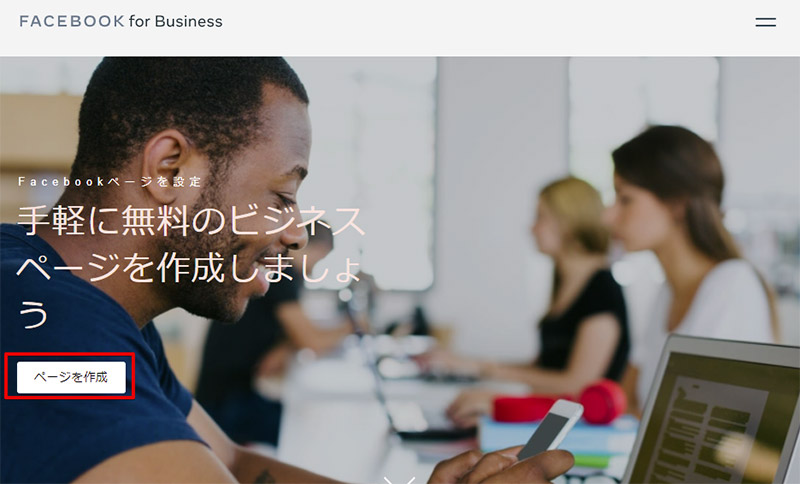
「Facebookページ」を作成して正式に複数アカウント環境を作るには、「Facebookページ」にアクセスして「ページを作成」をクリックする
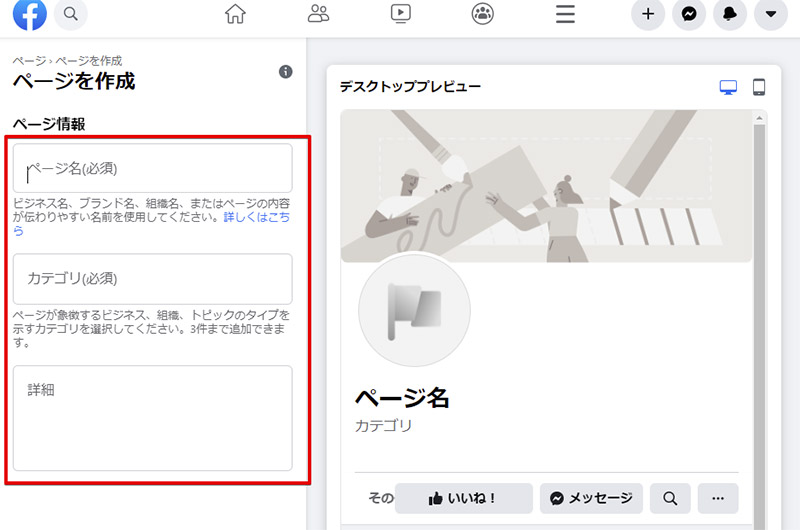
Facebookページのタイトルなどを設定できるので詳細を入力しよう
【Facebook】一つのアカウントで複数アカウントのように使う方法
Facebookアカウントを複数作成しなくてもひとつのFacebookアカウントで複数のFacebookアカウントのようにして利用する方法もある。これからひとつのFacebookアカウントだけで行えるFacebookの便利な使い方を紹介する。
【方法①】リスト設定をする
Facebookには投稿の表示範囲としてリストを設定できる。リストとは特定の知り合いや友達だけを集めて複数設定できる公開リストのことであり、このリストを複数作成して投稿の公開設定でリストを設定することでひとつのFacebookアカウントでありながら、投稿を見ることができるユーザーを制限できる機能である。
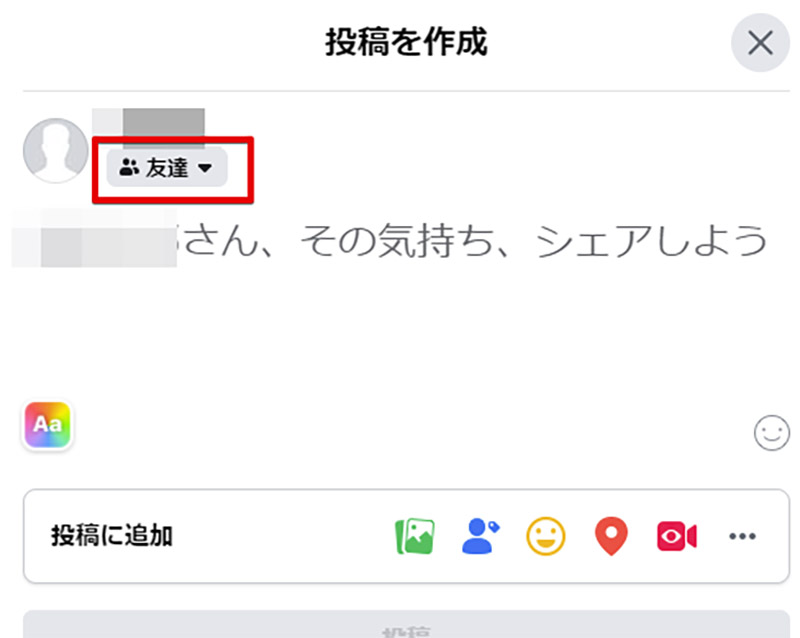
Facebookでリストを設定する方法を紹介する。Facebookで投稿を見られる範囲にリストを設定するにはFacebookの投稿画面でユーザー名の下に表示されている「友達」という部分を選択する。ちなみに、デフォルトで「友達」と表示されるこの部分がこの投稿に設定されているリストである
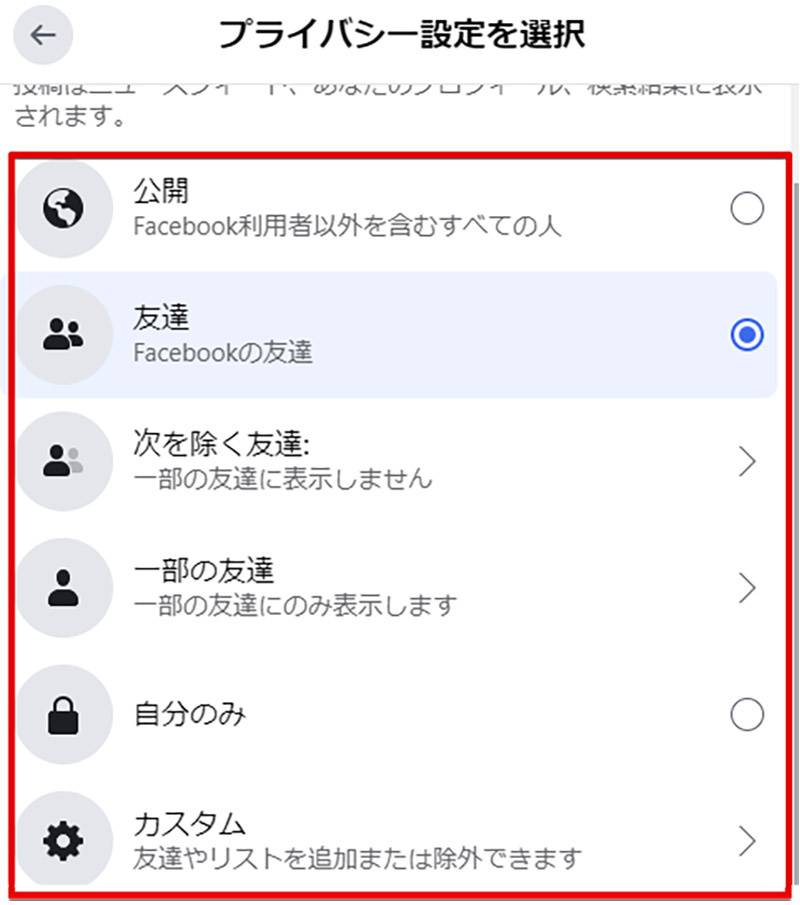
リストをクリックすると、投稿を公開するリストを詳細に設定できるので任意のリストを設定しよう。なお、「カスタム」というリストを選択すれば個人単位でリストを編集することができる
【方法②】フォロー機能を活用する
Facebookのフォロー機能を活用してひとつのFacebookアカウントで投稿を見られる範囲を分ける方法がある。Facebookのフォロー機能とはFacebookアカウント同士で「友達」になる機能のことだ。
Facebookの投稿のデフォルト設定では投稿の公開範囲がフォローしている人までの公開範囲となっているので、フォロー機能をうまく活用することで自分の投稿を見られる範囲をフォローしている人とフォローしていない人で分けることができる。
また、このフォロー機能と合わせて前述したリスト機能を活用することで、フォローしている人の中でも更に自分の投稿を見られる人と見られない人を分けることができるのでオススメだ。
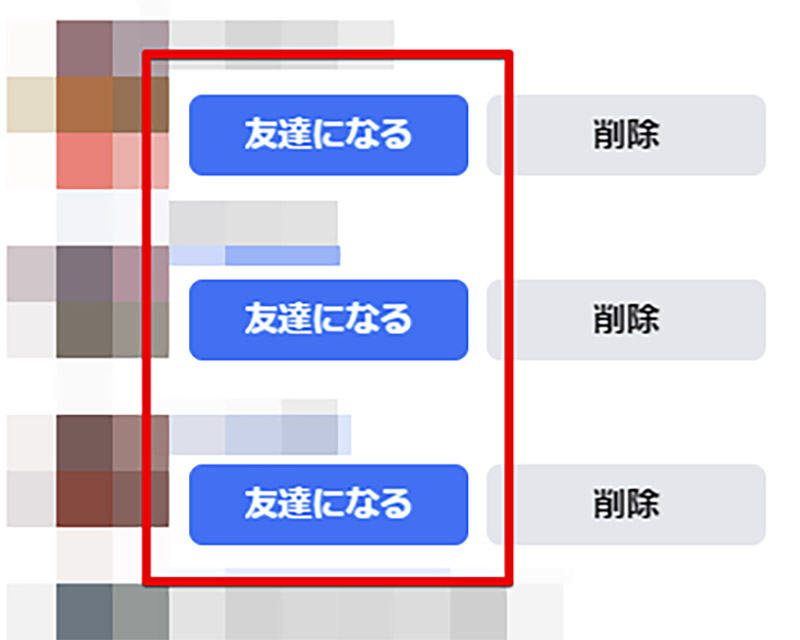
Facebookで友達をフォローするには、フォローしたい友達を探し出して「友達になる」を選択しよう。これでその友達をフォローすることができる。ただし、フォローした友達が鍵アカウントの場合はその友達が承認するまでフォローはされない。なお、フォローしたアカウントが新しい投稿した場合には自分のFacebookタイムラインにそのアカウントの投稿が表示される。もし、そのアカウントの投稿をタイムラインに表示したくない場合にはそのアカウントのフォローを解除することで、「友達」状態保ったままそのアカウントの投稿を自分のタイムラインには表示しないようにすることができる
※サムネイル画像(Image:PK Studio / Shutterstock.com)




